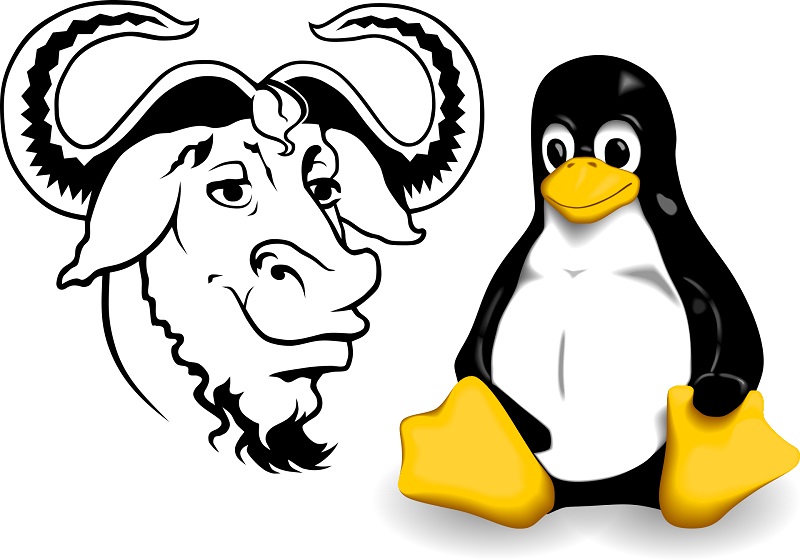
XRDP zum Debuggen
«« | 14 Sep 2020 | »»Seitdem mir vor einigen Jahren xrdp
gezeigt wurde, wusste ich, dass ich damit glücklich werden kann.
Diese Implementierung des Microsoft
Remote-Desktop-Protocols
für Linux verwandelt jede Installation in einen Terminalserver, den man
grafisch über das Netzwerk fernsteuern kann.
Ganz besonders hilfreich ist diese Lösung für das Debuggen, wenn man eine vollständige IDE aus der Ferne bedienen kann.
xrdp vs. X11-Forwarding
Unixianer belächeln den xrdp Ansatz, weil sie seit Jahrzehnten die
Möglichkeit kennen, dass X11
Protokoll über eine SSH Session zu tunneln und somit auf dem lokalen PC
grafische Programme nutzen können, die auf einer anderen Maschine ausgeführt
werden.
Diese Variante habe ich öfters auch unter Microsoft Windows genutzt, vor allem
in Verbindung mit dem Programm MobaXterm.
Dennoch haben RDP Sitzung zu einem Linux-System für mich mehr Vorteile als die Weiterleitung des X11 Protokolls:
- Der RDP Client (
mstsc) ist seit Windows XP out-of-the-box dabei und man braucht nichts weiteres am Client installieren. - Anzeigeelemente funktionieren im RDP-Sandkasten besser, z.B.: bedeuten “Vollbild” oder “zentrieren” bei Mehr-Bildschirm-Systemen über X11 immer nur Probleme.
- RDP ist schneller.
Die “Bildschirmfotos” werden zwar mit geringerer Framerate übertragen, aber werden meist ohne Verzögerung angezeigt. X11 Grafikelemente übertragen jede Zeichenoperation separat und man kann bei langsamerer Netzwerkverbindung gelangweilt zusehen, wie sich Linie für Linie gemächlich aufbaut. - Kontextmenüs erkennen in X11 oft den Bildschirmrand nicht.
Man öffnet ein Menü und dieses ragt über die Bildschirmkante hinaus. Womit man nie die unteren Menüpunkte sehen oder auswählen kann. In RDP (also innerhalb der Linux-Umgebung), wird das erkannt und das Menü entsprechend verschoben.
xrdp, K-Develop und mehr
Innerhalb einer xrdp Session nutze ich dann gerne K-Develop aus dem KDE
Projekt, um Sourcen zu bauen und zu Debuggen. Syntaxhighlighting und
IntelliSense funktionieren dort recht gut und man kann Breakpoints einfach
und bequem per Mauszeiger setzen.
Jeder, der sich schon mal per gdb durch Exceptionhandler quälen musste,
lernt eine solche grafische IDE sehr zu schätzen.
Am besten ist, dass K-Develop CMake Projekte unterstützt und somit das GATE Projekt ohne Umschweife verwalten kann.
Und natürlich kann man auch jede andere IDE und auch Visual Studio Code auf diese Weise zum Laufen bringen.
Installation
Die Installation läuft über das Paket-Management System der Distribution.
Unterschiedlich ist, ob man etwas nachkonfigurieren muss.
Meistens muss man die Datei /etc/xrdp/startwm.sh anpassen und den
gewünschten Window-Manager dort starten (ansonsten sieht man nur ein
Konsolenfenster um Kommandos einzugeben). Man ersetzt dort am Ende die
Zeile, die mit exec beginnt.
- Debian / Ubuntu:
- xrdp Installation
apt install xrdp - Service starten:
/etc/init.d/xrdp start - xfce Installation:
apt install xfce4 - Konfigurationsdatei:
/etc/xrdp/startwm.sh
- xrdp Installation
- SuSE:
- xrdp Installation
zypper install xrdp - Service starten:
systemctl start xrdp - xfce Installation:
zypper in -t pattern xfce - Konfigurationsdatei:
/etc/xrdp/startwm.sh
- xrdp Installation
- FreeBSD:
- xrdp Installation
pkg install xrdp - Service aktivieren:
echo xrdp_enable="YES" >> /etc/rc.confecho xrdp_sesman_enable="YES" >> /etc/rc.conf
- xfce Installation:
pkg install xfce - Konfigurationsdatei:
/usr/local/etc/xrdp/startwm.sh
- xrdp Installation
NetBSD und OpenBSD haben xrdp leider nicht in ihren Repositories.
Die Window-Manager Start-Scripts am Ende von startwm.sh lauten wie folgt:
- GNOME Desktop:
exec gnome-session - KDE:
exec startkde - MATE:
exec mate-session - Cinnamon:
exec cinnamon - Xfce4:
exec startxfce4 - LXDE:
exec startlxde
Installation unter Docker
Ja, auch das funktioniert. Man kann xrdp und einen Window Manager auch in
einem Docker Image installieren und dann den RDP-Port am Container freigeben.
So kann man sich dann per Remote Desktop in den laufenden Container verbinden
und arbeiten.
Hier kann man also ohne eigene VM “mal schnell” ein Projekt in Docker
auschecken, debuggen und das Ergebnis wieder zurückschreiben.
Es gibt zwei Spezialitäten:
- Man muss einen User-Account anlegen oder ein Root Passwort setzten, damit man sich per RDP auch einloggen kann.
- Die Installation der GUI kann manchmal Eingaben verlangen, die man wegen
Docker deaktivieren muss. Unter Debian ruft man hierfür jeden
aptBefehl mit der Environment VariableDEBIAN_FRONTEND=noninteractiveauf.
Mein Dockerfile hierfür sie so aus.
1FROM debian 2 3# update download repository 4RUN apt update 5 6# install some system utilities 7RUN apt install -y sudo mc nano wget curl 8 9# install build tool chain 10RUN apt install -y build-essential gdb cmake cmake-curses-gui git subversion 11 12# install GUI environment 13RUN DEBIAN_FRONTEND=noninteractive apt install -y xrdp lxde kdevelop mousepad 14 15# create user "coder" with password "secret" 16RUN useradd -ms /bin/bash coder 17RUN echo "coder:secret" | chpasswd 18 19# allow user "coder" to run "sudo" 20RUN adduser coder sudo 21RUN echo '%sudo ALL=(ALL) NOPASSWD:ALL' >> /etc/sudoers 22 23# switch to user account "coder" in container session 24USER coder 25WORKDIR /home/coder 26 27# on container startup -> load xrdp service 28EXPOSE 3389 29ENTRYPOINT sudo /etc/init.d/xrdp start && /bin/bash
Fazit
xrdp ist einfach ein super Werkzeug für Menschen wie mich, die mit
grafischen IDEs einfach besser auskommen als mit einer primitiven Konsole.
Und die Idee, dass man sehr einfach einen Terminal-Server aufsetzen kann, auf dem mehrere Leute arbeiten können, ist ja auch nicht schlecht.
Ich habe dieses Tool leider viel zu spät kennengelernt. Vor 15 Jahren hätte es das geben sollen!
Der Punkt geht also an: “Früher war eben NICHT alles besser”
